Hinweis: Dieser Artikel hat seine Aufgabe erfüllt und wird bald zurückgezogen. Um Probleme vom Typ "Seite nicht gefunden" zu vermeiden, entfernen wir Links, die uns bekannt sind. Wenn Sie Links zu dieser Seite erstellt haben, entfernen Sie diese. Gemeinsam sorgen wir für funktionierende Verbindungen mit dem Internet.
Sie haben ein Dokument geöffnet, das in einem Textfeld Text enthält, den Sie bearbeiten möchten. Vielleicht möchten Sie aber auch die Textfarbe oder die Schriftgröße ändern, da der Text nicht in das Feld passt.
Wenn Sie lediglich den Text ändern möchten, klicken Sie auf eine beliebige Stelle im Feld. Jetzt können Sie Text eingeben, kopieren und einfügen, ausschneiden oder ziehen und ablegen.
Klicken Sie auf Start, um die Formatierung wie Textfarbe oder Schriftgröße zu ändern. Alle Office-Programme verfügen über Befehle zum Verwenden der Zwischenablage, Ändern von Schriftarten, Ausschneiden und einfügen, Formatieren von Text in Fett-oder Kursivformatierung und Anwenden anderer Formatierungen.
Es werden auch noch weitere Befehle angezeigt, die sich nach dem jeweiligen Microsoft Office-Programm richten. Bei Word und PowerPoint gibt es in der Gruppe Absatz Befehle zur Absatzformatierung, in Excel finden Sie die Befehlsgruppe Ausrichtung. Die meisten dieser Befehle können für den Inhalt von Textfeldern verwendet werden.
Gehen Sie jedoch mit Bedacht vor. In diesem Negativbeispiel wurde der Text in einem PowerPoint-Textfeld blau und unterstrichen sowie als Aufzählung formatiert, und auf den gesamten Text wurde der Befehl "Kleinschreibung" angewendet.

Wenn Sie die Größe eines Textfelds ändern möchten, klicken Sie auf den Rahmen, und ziehen Sie eine Kante oder Ecke in eine beliebige Richtung. Durch eine Größenänderung des Textfelds können Sie das Textfeld dem Text anpassen und nicht umgekehrt.
Nachstehend ein Beispiel: Das zweite Textfeld ist ein wenig breiter und größer als das darüber liegende Textfeld. Dadurch braucht der Text nicht umgebrochen zu werden und passt genau ins Feld.
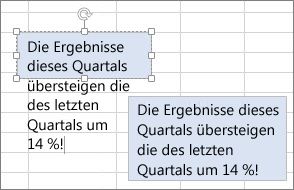
Möchten Sie noch mehr mit Textfeldern arbeiten? Weitere Informationen hierzu finden Sie unter Hinzufügen, Kopieren und Löschen von Textfeldern.










